win10家庭版如何启用guest账户(win10系统家庭版如何启用Guest账户)
发布日期:2022-06-30 04:30:26 来源: 编辑:
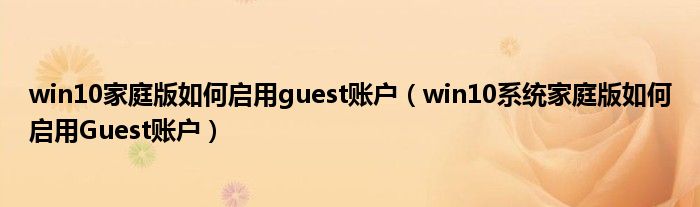
大家好,今天小悦来为大家解答以上问题。win10家庭版如何启用guest账户,win10系统家庭版如何启用Guest账户很多人还不知道,现在让我们一起来看看吧!
具体如下:1. 首先第一步如果是专业版以上系统,先打开【计算机管理】窗口,接着根据下图所示,依次点击【本地用户和组-用户】选项,然后即可开启Guest账户。
2. 第二步如果是家庭版系统,先打开【计算机管理】窗口,接着根据下图所示,不显示【本地用户和组】菜单。
3. 第三步打开【管理账户】窗口,根据下图所示,同样不显示Guest账户。
4. 第四步先按下【Win+R】快捷键打开【运行】窗口,接着根据下图所示,在方框中输入【cmd】并点击【确定】选项。
5. 第五步先在命令行中输入【net user】并按下【回车】键,接着根据下图所示,能够看到Guest账户。
6. 第六步先在命令行中输入【net user guest /active:yes】并按下【回车】键,接着根据下图所示,发现会弹出【拒绝访问】提示。
7. 第七步先依次打开【C盘-Windows-System32】文件夹,接着右键单击【cmd.exe】,然后在弹出的菜单栏中根据下图所示,点击【以管理员身份运行】选项。
8. 第八步根据下图所示,再次在命令行中输入【net user guest /active:yes】并按下【回车】键,等待命令成功完成。
9. 最后在命令行中输入【net user guest】并按下【回车】键,根据下图所示,成功启用Guest账户。
以上就是win10系统家庭版如何启用Guest账户的方法。
本文到此结束,希望对大家有所帮助。
标签:
